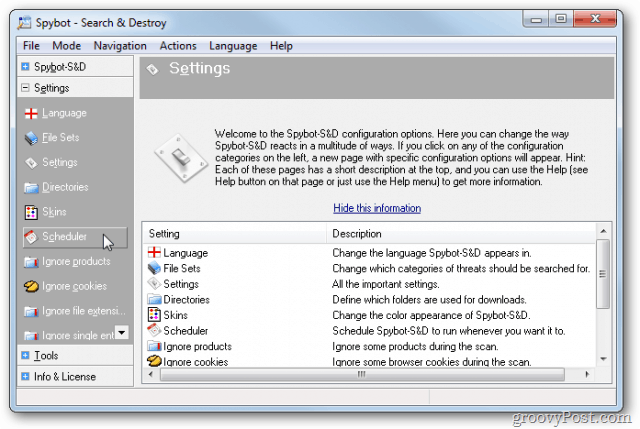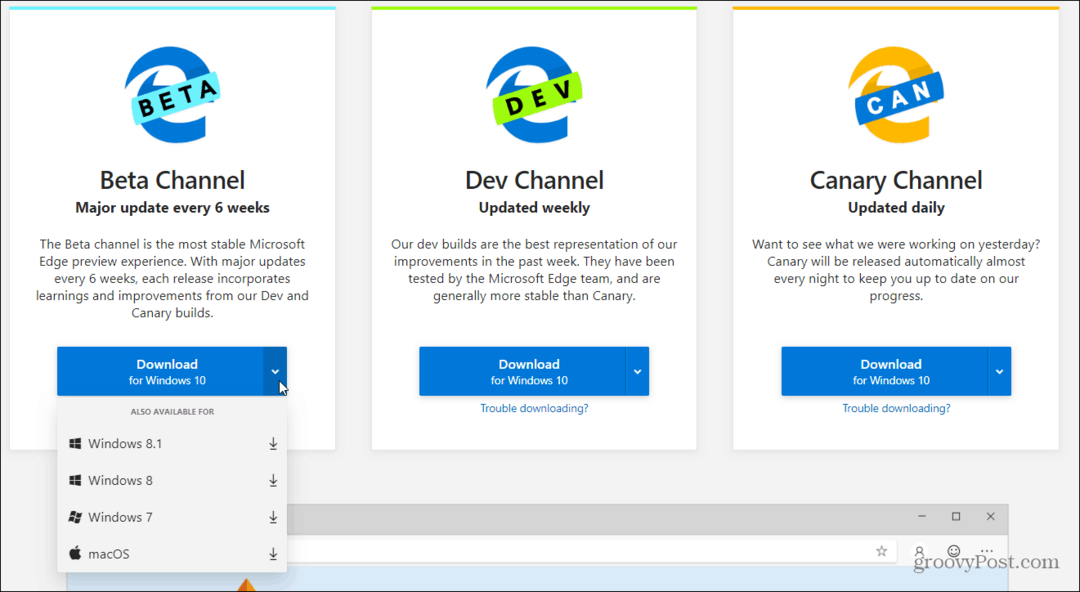Πώς να μοιραστείτε ένα μεμονωμένο φύλλο στα Φύλλα Google
Google φύλλα Google Ήρωας / / April 18, 2023

Τελευταία ενημέρωση στις
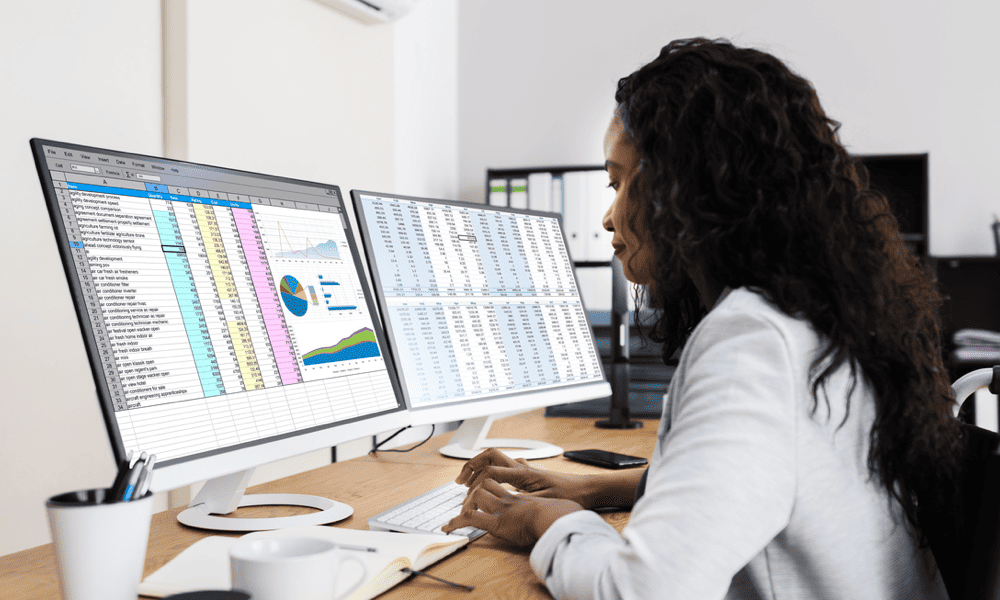
Δεν υπάρχει ενσωματωμένος τρόπος κοινής χρήσης ενός μόνο φύλλου στα Φύλλα Google, αλλά υπάρχουν ορισμένες λύσεις. Αυτός ο οδηγός εξηγεί πώς.
Τα Φύλλα Google είναι ένα εξαιρετικό εργαλείο για τη συνεργασία με άλλους σε υπολογιστικά φύλλα. Ωστόσο, μπορεί να θέλετε να μοιραστείτε μόνο ένα φύλλο με κάποιον χωρίς να του παραχωρήσετε πρόσβαση σε ολόκληρο το υπολογιστικό φύλλο.
Δυστυχώς, δεν υπάρχει άμεση επιλογή για κοινή χρήση μόνο ενός φύλλου στα Φύλλα Google. Όταν κάνετε κλικ στο κουμπί Κοινή χρήση, θα μοιραστείτε ολόκληρο το υπολογιστικό φύλλο με άλλους.
Ωστόσο, ορισμένες λύσεις μπορούν να σας βοηθήσουν να πετύχετε τον στόχο σας. Εδώ είναι μερικές μέθοδοι που μπορείτε να δοκιμάσετε.
Γιατί πρέπει να μοιράζεστε ένα μεμονωμένο φύλλο στα Φύλλα Google;
Μπορεί να θέλετε να μοιραστείτε μόνο ένα φύλλο στα Φύλλα Google για πολλούς λόγους. Για παράδειγμα:
- Υπάρχουν εμπιστευτικά δεδομένα σε άλλα φύλλα που δεν θέλετε να βλέπουν άλλοι.
- Έχετε πολλά φύλλα για διαφορετικούς σκοπούς ή είδη κοινού και θέλετε να αποφύγετε τη σύγχυση ή την ακαταστασία.
- Έχετε ένα φύλλο περίληψης που δείχνει τα κύρια αποτελέσματα ή πληροφορίες από την ανάλυση των δεδομένων σας και θέλετε να το μοιραστείτε με άλλους.
- Υπάρχει ένα φύλλο προτύπου που θέλετε να αντιγράψουν και να χρησιμοποιήσουν άλλοι για την εργασία τους.
Πώς να μοιραστείτε ένα μεμονωμένο φύλλο συνδέοντας κάποιον με αυτό
Αυτή η μέθοδος είναι ο απλούστερος και ταχύτερος τρόπος κοινής χρήσης ενός φύλλου στα Φύλλα Google. Δεν απαιτεί δημιουργία νέου αρχείου ή αλλαγή ρυθμίσεων. Χρειάζεται μόνο να αντιγράψετε και να επικολλήσετε τη διεύθυνση URL της συγκεκριμένης καρτέλας που θέλετε να μοιραστείτε.
Υπάρχει ένα προφανές μειονέκτημα σε αυτή τη μέθοδο. Εάν μοιράζεστε ένα υπολογιστικό φύλλο, μοιράζεστε όλα τα δεδομένα. Ενώ ο χρήστης που κάνει κλικ στον σύνδεσμο θα μεταφερθεί στο συγκεκριμένο φύλλο με καρτέλες που χρησιμοποιείτε, αυτό δεν θα τον εμποδίσει να κοιτάξει γύρω του τα άλλα κομμάτια δεδομένων σας.
Για να συνδέσετε κάποιον με ένα συγκεκριμένο φύλλο στα Φύλλα Google:
- Ανοίξτε το υπολογιστικό φύλλο σας και επιλέξτε το φύλλο που θέλετε να μοιραστείτε.
- Δείτε τη διεύθυνση URL του υπολογιστικού φύλλου σας στη γραμμή διευθύνσεων του προγράμματος περιήγησής σας. Θα πρέπει να μοιάζει κάπως έτσι: https://docs.google.com/spreadsheets/d/123456789abcdefghijklmnopqrstuvwxyz/edit#gid=0
- Προσέξτε το μετά #gid=. Αυτό είναι το αναγνωριστικό του ενεργού φύλλου σας. Κάθε φύλλο έχει έναν μοναδικό αριθμό ταυτότητας. Το πρώτο φύλλο είναι πάντα 0.
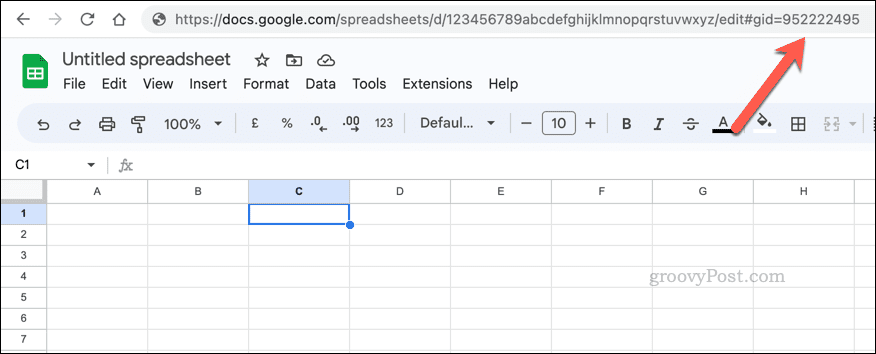
- Αντιγράψτε αυτό το URL και στείλτε το σε κάποιον που έχει πρόσβαση στο υπολογιστικό φύλλο σας. Θα μπορούν να το ανοίξουν απευθείας σε αυτό το φύλλο.
Πώς να μοιραστείτε ένα μόνο φύλλο ενώ προστατεύετε άλλα φύλλα
Αυτή η μέθοδος είναι πιο ασφαλής από την προηγούμενη, επειδή σας επιτρέπει να περιορίσετε τι μπορεί να συμβεί σε άλλα φύλλα ή εύρη κελιών στο υπολογιστικό φύλλο σας.
Αυτό δεν τους εμποδίζει προβολή τα δεδομένα αλλά μπορεί να τους εμποδίσει να τα επεξεργαστούν. Θα προσθέσετε ακόμη περισσότερο έλεγχο σε αυτήν τη δυνατότητα περιορίζοντας την πρόσβαση στο υπολογιστικό φύλλο ως σύνολο σε Θεατής μόνο. Με αυτόν τον τρόπο, ο χρήστης δεν θα μπορεί να ξεκλειδώσει τα κελιά για επεξεργασία στη συνέχεια.
Για να προστατεύσετε άλλα φύλλα στα Φύλλα Google:
- Ανοίξτε το υπολογιστικό φύλλο σας και επιλέξτε οποιοδήποτε φύλλο εκτός από αυτό που θέλετε να μοιραστείτε.
- Παω σε Δεδομένα > Προστατευμένα φύλλα και σειρές.
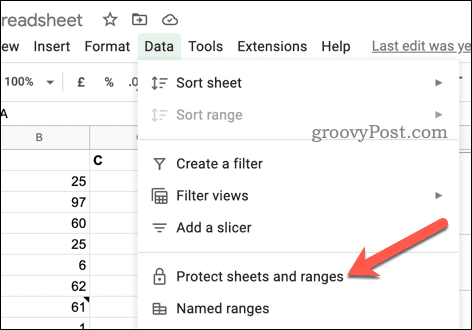
- Στον πίνακα στα δεξιά, μεταβείτε στο Προσθήκη φύλλου ή εύρους > Φύλλο.
- Δώστε ένα όνομα στον κανόνα (αν προτιμάτε).
- Επιλέξτε ένα φύλλο από το αναπτυσσόμενο μενού και, στη συνέχεια, κάντε κλικ Ορίστε δικαιώματα.
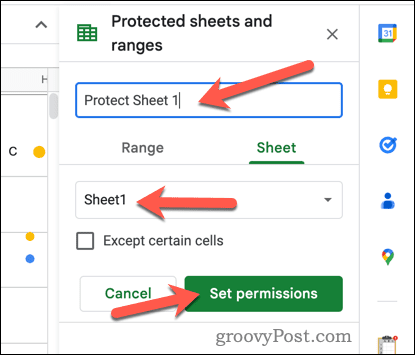
- Στο αναδυόμενο παράθυρο, επιλέξτε Περιορίστε ποιος μπορεί να επεξεργαστεί αυτό το εύρος, και επιλέξτε Εθιμο από την αναπτυσσόμενη λίστα.
- Επιβεβαιώστε ποιος θα έχει πρόσβαση στην επεξεργασία, προσθέτοντας τυχόν επιπλέον ονόματα ή διευθύνσεις email στο Προσθήκη συντακτών κουτί. Στη συνέχεια, κάντε κλικ Εγινε να τελειώσω.
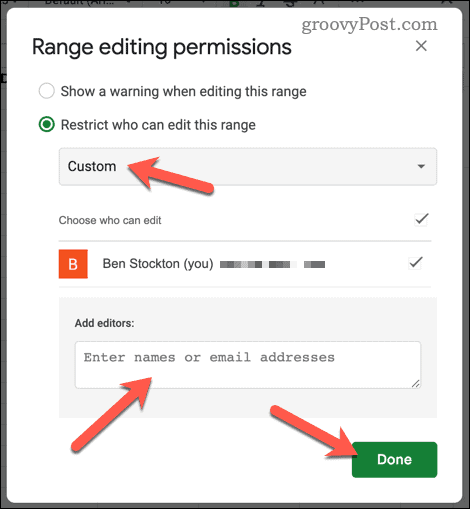
Επαναλάβετε αυτά τα βήματα για κάθε φύλλο που δεν θέλετε να μπορούν να επεξεργαστούν άλλοι.
Πώς να μοιραστείτε ένα μεμονωμένο φύλλο αντιγράφοντας ένα μεμονωμένο φύλλο σε ένα νέο αρχείο
Εάν θέλετε να περιορίσετε την πρόσβαση σε ένα μόνο φύλλο, η καλύτερη μέθοδος είναι να αντιγράψετε το φύλλο σε ένα νέο υπολογιστικό φύλλο των Φύλλων Google. Το νέο αρχείο θα περιέχει μόνο τα δεδομένα από αυτό το μεμονωμένο φύλλο—τα άλλα δεδομένα δεν θα αντιγραφούν μαζί με αυτό.
Για να αντιγράψετε ένα μεμονωμένο φύλλο στα Φύλλα Google:
- Ανοίξτε το υπολογιστικό φύλλο σας και επιλέξτε το φύλλο που θέλετε να μοιραστείτε.
- Κάντε δεξί κλικ στην καρτέλα του φύλλου στο κάτω μέρος και μεταβείτε στο Αντέγραψε στο > Νέο υπολογιστικό φύλλο.
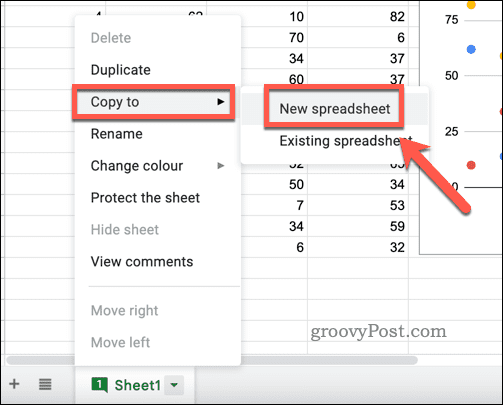
- Μετά από μερικά δευτερόλεπτα, κάντε κλικ Άνοιγμα υπολογιστικού φύλλου στο αναδυόμενο πλαίσιο.
- Αφού ανοίξετε το αντιγραμμένο φύλλο, μπορείτε να το μοιραστείτε με άλλους κάνοντας κλικ στο Μερίδιο κουμπί επάνω δεξιά.
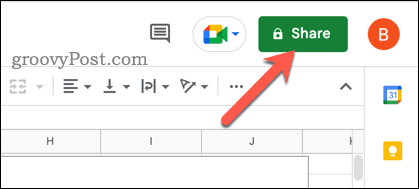
Το μεγαλύτερο μειονέκτημα αυτής της μεθόδου είναι ότι σπάει οποιουσδήποτε συνδέσμους ή τύπους που μπορεί να λειτουργούν σε ολόκληρο το υπολογιστικό φύλλο σας. Είναι επίσης αντίγραφο, επομένως τυχόν μελλοντικές αλλαγές που κάνετε στο αρχικό υπολογιστικό φύλλο σας δεν θα εμφανίζονται στο νέο αρχείο (και αντίστροφα).
Κοινή χρήση των δεδομένων σας των Φύλλων Google
Η κοινή χρήση μόνο ενός φύλλου στα Φύλλα Google δεν είναι τόσο απλή όσο η κοινή χρήση ενός ολόκληρου υπολογιστικού φύλλου, αλλά είναι δυνατή με ορισμένα κόλπα. Ο ευκολότερος τρόπος είναι να αντιγράψετε το φύλλο σας σε ένα νέο αρχείο, αλλά μπορείτε πάντα να χρησιμοποιήσετε ορισμένα κόλπα (όπως το κλείδωμα των δεδομένων σας) για να αποτρέψετε την περιττή επεξεργασία.
Θέλετε να δείτε κάτω από την κουκούλα πώς λειτουργεί το υπολογιστικό φύλλο σας; Μπορείς εμφάνιση των τύπων των Φύλλων Google για να σας βοηθήσει να βελτιώσετε το υπολογιστικό φύλλο σας ή να διορθώσετε τυχόν σφάλματα.
Δυσκολεύεστε να δείτε τα δεδομένα σας; Μπορείτε πάντα αλλάξτε τα μεγέθη των κελιών σας να αντικατοπτρίζει μεγαλύτερα (ή μικρότερα) κομμάτια δεδομένων. Μπορείτε ακόμη και εισαγάγετε εικόνες στα κελιά των Φύλλων Google για να παρουσιάσετε και τα δεδομένα σας ελαφρώς διαφορετικά.
Πώς να βρείτε το κλειδί προϊόντος των Windows 11
Εάν πρέπει να μεταφέρετε τον αριθμό-κλειδί προϊόντος των Windows 11 ή απλά το χρειάζεστε για να κάνετε μια καθαρή εγκατάσταση του λειτουργικού συστήματος,...